 Depois de publicar o iOS 10 para usuários de iPhone/iPad, a Apple seguiu em frente e apresentou outro presente para os usuários de Mac: o macOS Sierra. Muitos usuários aguardavam este lançamento e atualizaram instantaneamente seus Macs para experimentar os novos recursos pela primeira vez. Se você também é um entusiasta de Mac, deve estar na mesma situação. Mas em muitos casos você pode precisar gravar a tela no macOS Sierra, já que é difícil expressar o que você achou e mostrar as pequenas mudanças na parte técnica. Um bom vídeo, pelo contrário, pode mostrar facilmente todas as suas descobertas.
Depois de publicar o iOS 10 para usuários de iPhone/iPad, a Apple seguiu em frente e apresentou outro presente para os usuários de Mac: o macOS Sierra. Muitos usuários aguardavam este lançamento e atualizaram instantaneamente seus Macs para experimentar os novos recursos pela primeira vez. Se você também é um entusiasta de Mac, deve estar na mesma situação. Mas em muitos casos você pode precisar gravar a tela no macOS Sierra, já que é difícil expressar o que você achou e mostrar as pequenas mudanças na parte técnica. Um bom vídeo, pelo contrário, pode mostrar facilmente todas as suas descobertas.
Para evitar uma extensa procura por ferramentas que possam ser usadas, aqui nós apresentamos algumas que vão ajudar você da melhor maneira.
Como gravar a tela do macOS 10.12
ShowMore
Para saber como gravar a tela do macOS Sierra, primeiramente eu recomendo o ShowMore, um aplicativo de gravação que roda diretamente no navegador. Esta ferramenta gratuita pode economizar muito tempo seu na hora de fazer um vídeo. Não há limitação de duração, nem marcas d’água inconvenientes ou anúncios – é um gravador muito confiável. Desde que o usuário instale o launcher para ativar a ferramenta, ela rodará sem problemas no macOS Sierra assim como em outros macOS. Siga os passos para saber como usar.
- Visite o site oficial deste gravador de tela para Mac e clique em “Começar Gravação”.
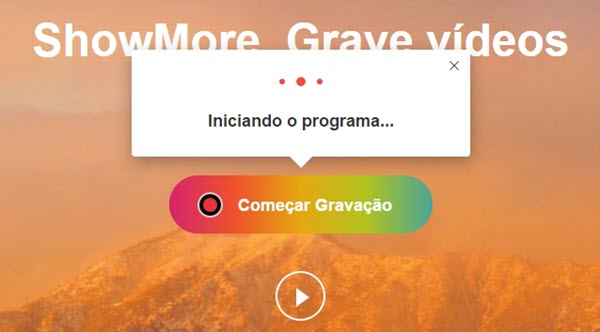
- Depois, você verá uma interface aparecendo. Procure a barra de ferramentas e configure as opções que você desejar. Lembre de escolher a entrada de áudio como “Som do sistema”.
- Arraste a tela de gravação e customize o tamanho. Se você estiver pronto, clique no botão vermelho de gravação para começar a capturar a tela.
- Durante a gravação, você pode adicionar várias anotações e marcas ao vídeo. Mais que isso, você pode mostrar a si mesmo no vídeo adicionando sua webcam.
- Quanto terminar, clique no botão de pausar para parar de gravar. Marque o ícone de seleção para avançar.
- Você pode pré-visualizar o vídeo gravado e escolher salvá-lo na pasta de saída.
Gravador de Tela para Mac da Apowersoft
Outro método que pode ajudar você a gravar a tela do macOS Sierra é usar o Gravador de Tela para Mac da Apowersoft. Este é um poderoso programa de gravação que possui desempenho superior e alta compatibilidade. Não só ele consegue rodar no último macOS 10.12, mas também suporta a gravação de tela de qualquer versão da série macOS X. Ainda, ele é capaz de capturar áudio tanto do sistema quanto do microfone. Os usuários podem escolher gravar apenas uma região da tela ou a tela inteira. Por último, a webcam também pode ser capturada em vídeo.

Para saber como usar, veja os passos detalhados abaixo.
- Baixe o programa clicando no botão abaixo.
- Inicie-o no Mac e determine algumas opções necessárias, como teclas de atalho para gravação.
- Escolha um modo de gravação, como “Região”, e ajuste o quadro de gravação para se adequar ao que você necessita.
- Quanto terminar, clique no botão OK e a gravação começará.
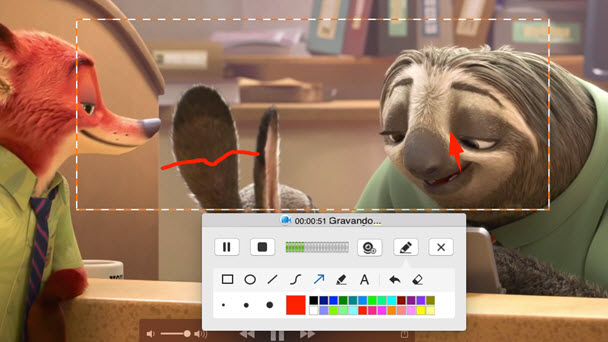
- Para terminar de gravar, clique no botão de parar e o vídeo será mostrado na lista.
Além dos recursos principais, o programa também possui muitas funções extras, como conversor de vídeo e gerenciador de tarefas, podendo satisfazer as suas necessidades em todos os aspectos.
QuickTime Player
Se você é usuário de Mac, deve conhecer bem o QuickTime Player. Na maioria dos casos, ele é usado como reprodutor de mídia. Entretanto, ele também pode servir como um ótimo gravador de tela. Se você deseja gravar vídeo no macOS Sierra, esta é uma opção muito fácil de usar. Basta abrir o menu “Arquivo” e selecionar “Nova Gravação de Tela”. Clique no botão vermelho e você começará a gravar a tela. Algo a ser mencionado é que se você deseja capturar o som do sistema, precisa garantir que uma placa de áudio virtual compatível, como a SoundFlower, esteja instalada.

Conclusão
Os métodos acima são ótimos para gravar a tela do macOS Sierra. Se você precisar fazer vídeos simples, pode escolher o ShowMore e usar diretamente online. Se você deseja ter um gravador instalado para usar a qualquer momento, pode baixar e instalar o Gravador de Tela para Mac da Apowersoft. Não importa qual você prefira, escolha o que mais gostar. Isso é o que mais importa.
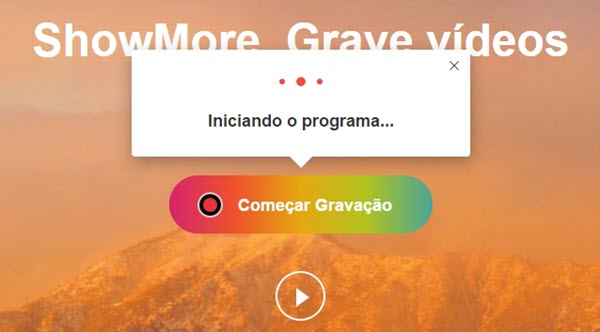
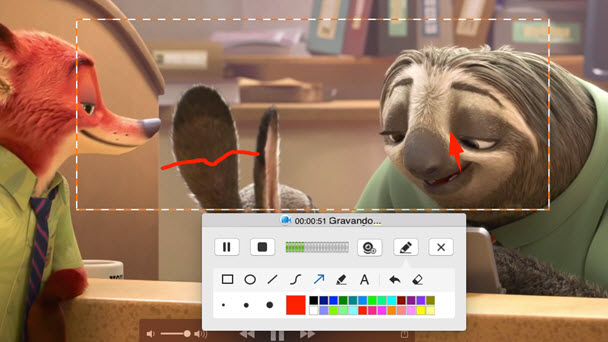
Deixe um Comentário 0 Comentários